Reparer Kodi Ares-guiden, der ikke virker i Windows 10
Miscellanea / / April 24, 2022

Ares Wizard er en populær og mest elsket tilføjelse til Kodi-appen. Fungerer Ares Wizard ikke på din Kodi-app? Hvis du føler dig forvirret og søger efter svarene til at løse problemerne med din foretrukne Kodi Ares Wizard, så læs artiklen til slutningen. Som en bonus viser et afsnit det bedste alternativ til Ares Wizard.

Indhold
- Sådan rettes Kodi Ares-guiden, der ikke virker i Windows 10
- Grundlæggende fejlfindingstrin
- Metode 1: Opdater Kodi
- Metode 2: Ryd cache i Ares Wizard Add On
- Metode 3: Slet Kodi-logfil
- Metode 4: Deaktiver automatiske opdateringer for tilføjelse
- Metode 5: Geninstaller Ares Wizard Add On
- Metode 6: Geninstaller Kodi-appen
- Metode 7: Prøv alternativer til Ares Wizard
- 1. SuperRepo
- 2. Kodinerds.net
- 3. Noobs og nørder
- 4. Looking Glass Repo
- 5. Cazwall Repo
Sådan rettes Kodi Ares-guiden, der ikke virker i Windows 10
De mulige årsager til problemerne i Kodi Ares-guiden er angivet nedenfor i dette afsnit. Så hvis du oplever et problem med at bruge Ares Wizard, kan det skyldes en af følgende årsager.
- Forældet Kodi-app: Hvis Kodi-appen, der er installeret på din pc, er forældet eller er en ældre version, virker Ares Wizard muligvis ikke på din Kodi-app.
- Ustabil internetforbindelse: Det er nødvendigt at have en aktiv og stabil internetforbindelse, mens du streamer på Kodi-appen. Hvis internetforbindelsen svinger, kan du muligvis ikke bruge Ares Wizard.
- Begrænset netværksadgang: Nogle tilføjelser på din Kodi-app kan være begrænset af dine internetudbydere. Dette kan have forstyrret funktionen af Ares Wizard på din Kodi-app.
- Korrupt Ares Wizard: Hvis Ares Wizard, du har installeret på din Kodi-app, er korrupt, kan du muligvis ikke bruge depotet. Guiden kan være blevet korrupt, hvis lagerversionen er forbudt eller forældet.
- Korrupt Kodi-app: Hvis Kodi-appen er korrupt, understøtter den muligvis ikke nogen streaming af tilføjelserne. Appen kan være blevet korrupt under installationsprocessen eller på grund af uautoriserede tredjeparts tilføjelser eller lagre.
Ares Wizard blev engang slået ned på grund af juridiske problemer. Men det var midlertidigt. Ares Wizard er nu tilbage med sine fantastiske funktioner. Det fungerer godt på alle Kodi-understøttede enheder. Hvis du står over for problemer med Ares Wizard, skal du følge nedenstående metoder for at løse dem.
Grundlæggende fejlfindingstrin
Prøv at bruge de grundlæggende fejlfindingsmetoder til at løse problemet på din pc. Hvis der er visse fejl i brugen af Ares Wizard, skal de løses, mens disse metoder implementeres.
1. Tjek serverstatus: Nogle gange kan serveren til tilføjelserne på Ares Wizard være nede på grund af vedligeholdelsesproblemer. Hvis serveren er nede, kan du muligvis ikke streame på nogen af tilføjelserne. Du kan tjekke online ved hjælp af et hvilket som helst websted, som f.eks Er det nede lige nu. Hvis problemet er med serveren, skal du muligvis vente et stykke tid.
2: Brug en VPN (Virtual Private Network): Som angivet som årsagen til problemet, virker Ares-guiden muligvis ikke, hvis din internetudbyder blokerer den. Du kan prøve at installere en hvilken som helst af VPN-tjenesterne på din pc. Tjek, om du kan streame på Kodi-appen med din VPN. Dette vil også hjælpe dig med at omgå problemer med ophavsret og ulovlig streaming. Læs vores guide på hvordan man indstiller en VPN på Windows 10.
Metode 1: Opdater Kodi
Ares Wizard virker muligvis ikke i den ældre version af Kodi-appen. Opdatering af Kodi kan også hjælpe med at løse eventuelle problemer med Ares Wizard. Følg nedenstående trin.
1. Tryk på Windows nøgle, type Kodi og klik på Åben.
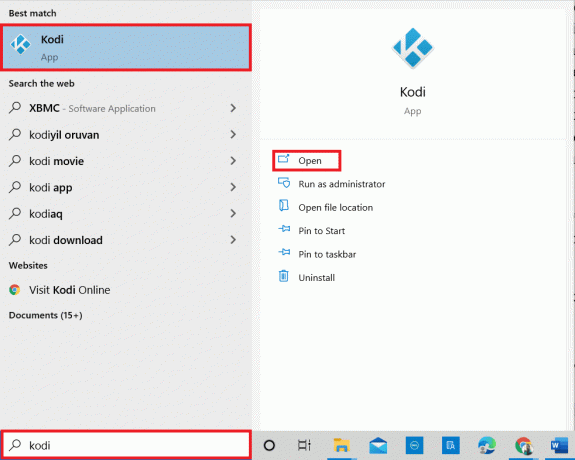
2. På hjemmesiden, klik på Tilføjelser.
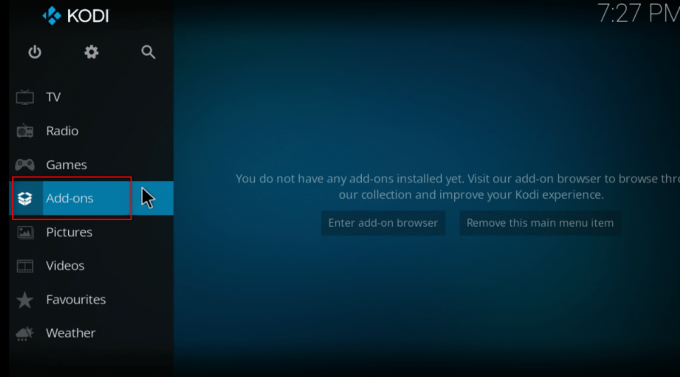
3. Klik på åben boks-ikon på toppen.
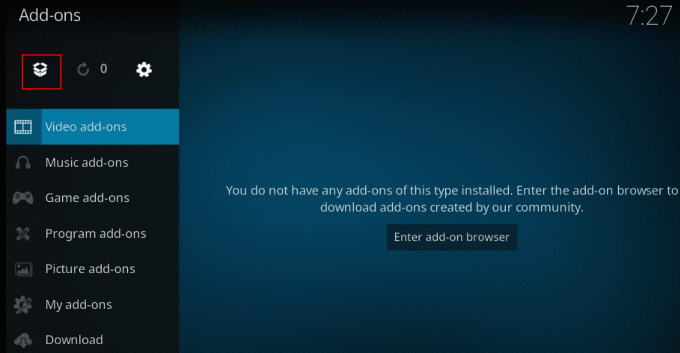
4. Placer markøren over venstre side af skærmen. EN menu kommer til syne.
5. Klik på Søg efter opdateringer mulighed.
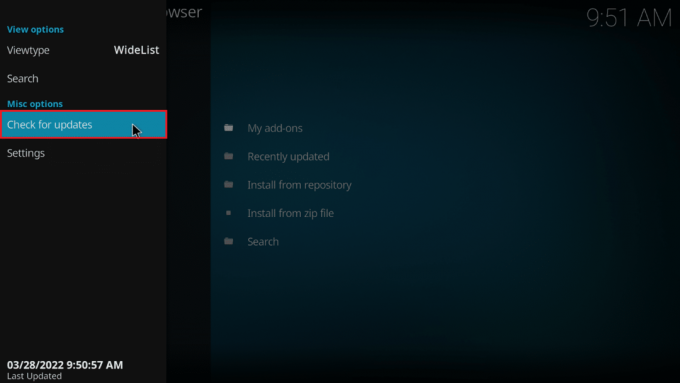
Metode 2: Ryd cache i Ares Wizard Add On
Cachefiler hjælper dig med at hente oplysningerne om brug af den bestemte kanal på tilføjelserne. De kan dog bremse din streaming. Du kan rydde cachefilerne ved at bruge metoden beskrevet her.
1. Åben Kodi app som tidligere gjort.
2. Klik på Tilføjelser i venstre rude.
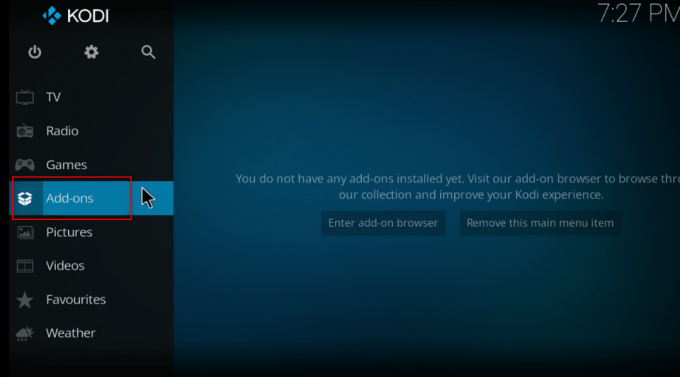
3. Klik på Mine tilføjelser mulighed på listen.
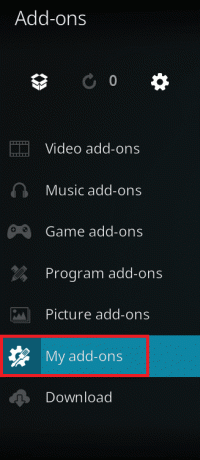
4. Vælg en af tilføjelserne i Ares troldmand depot. For eksempel, Exodus
5. Vælg indstillingen Værktøjer i næste vindue.
6. Vælg indstillingen EXODUS: Ryd cache og klik på Okay knappen i bekræftelsesvinduet.
Bemærk: Denne metode nulstiller dine præferencer for tilføjelsen til standardindstillingen.
7. Endelig, genstart Kodi-appen på din pc.
Læs også:Sådan installeres Kodi på Smart TV
Metode 3: Slet Kodi-logfil
Kodi-logfilen er et tekstdokument, der viser alle de handlinger, Kodi-appen udfører i baggrunden. Den indeholder oplysningerne om tilføjelserne og lagrene på Kodi-appen. Du kan slette denne fil og starte Kodi-appen igen for at løse problemet med Kodi Ares Wizard, der ikke fungerer.
1. Tryk på Windows + R-taster samtidig for at åbne Løb dialog boks.
2. Indtast udtrykket %appdata% og klik på Okay knappen for at åbne AppData folder.
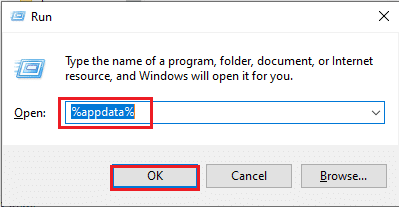
3. Dobbeltklik på Kodi folder.
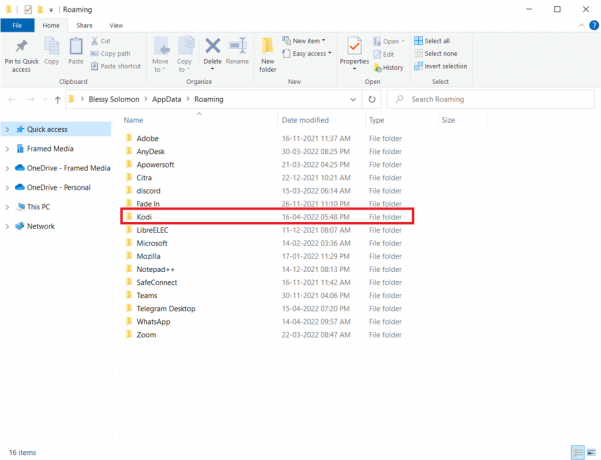
4. Slet Kodi logfiler eller tekstdokumenterne i mappen.
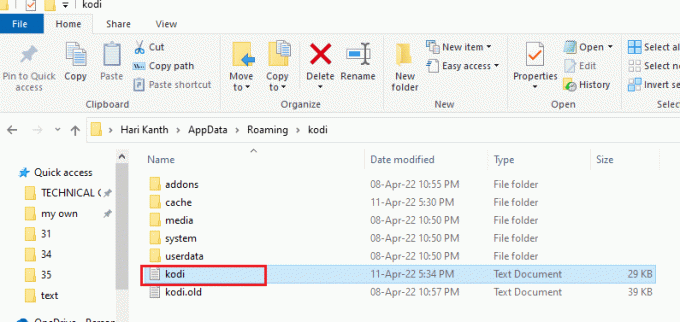
Metode 4: Deaktiver automatiske opdateringer for tilføjelse
Automatiske opdateringer giver dig mulighed for at installere opdateringerne til tilføjelserne på din Kodi-app uden at blive bedt om det. Selvom dette kan være nyttigt, hvis der er mange tilføjelser på din Kodi-app, skal du muligvis slå denne indstilling fra. Følg nedenstående trin.
1. Åben Kodi app på din enhed som tidligere.
2. Klik på System knappen angivet med gear ikon.
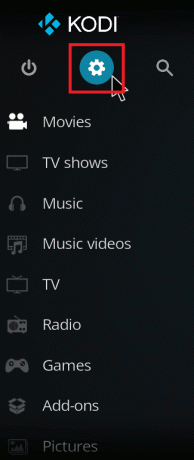
3. Klik på indstillingen System under Indstillinger afsnit i vinduet.
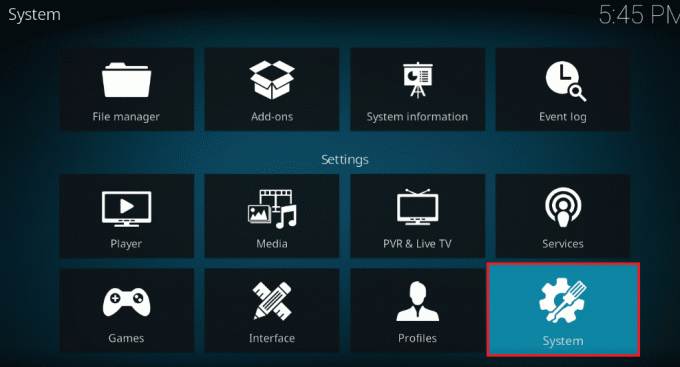
4. Klik på gear ikon nederst til venstre i vinduet, indtil det skifter til Ekspert indstilling.
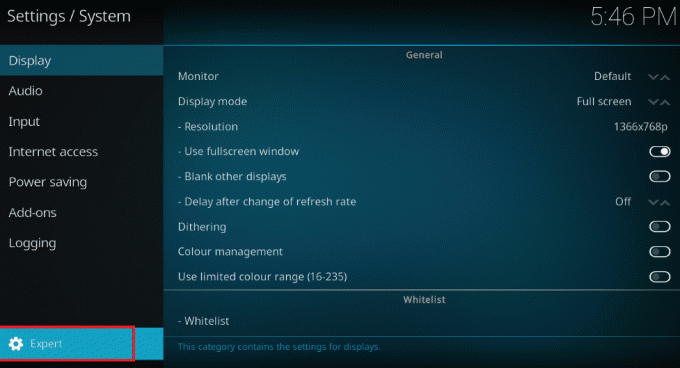
5. Klik på fanen Tilføjelser i venstre rude og klik på Opdateringer mulighed.

6. I den Opdateringer vindue, skal du vælge indstillingen Giv besked, men installer ikke opdateringer for at deaktivere automatiske opdateringer.
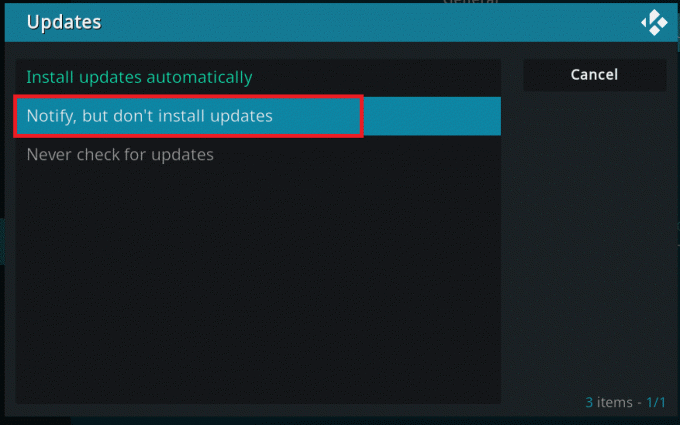
Læs også:Sådan tilføjes favoritter i Kodi
Metode 5: Geninstaller Ares Wizard Add On
Hvis din Ares Wizard er korrupt, kan du overveje at geninstallere Ares Wizard. For at gøre dette skal du afinstallere Ares Wizard på din Kodi-app og derefter prøve at geninstallere Ares Wizard.
1. Lancering Kodi app på din enhed som tidligere.
2. Klik på Tilføjelser.
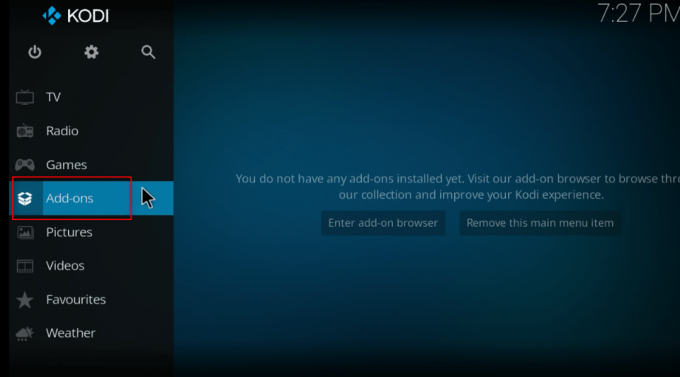
3. Klik derefter på Mine tilføjelser i næste vindue.
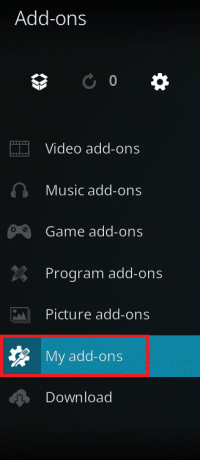
4. Vælg indstillingen Alle på listen.
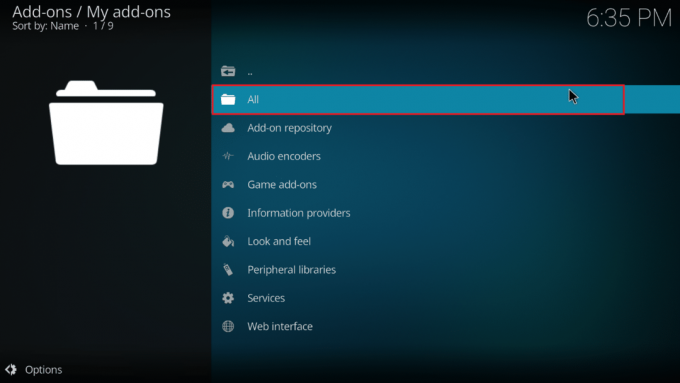
5. Rul og klik på Ares troldmand tilføjelser.
6. Klik på Afinstaller knappen for at afinstallere Ares Wizard-tilføjelsen.

7. Nu skal du geninstallere Ares troldmand ved at bruge linket givet her som en zip-fil.
Bemærk: Hvis du har problemer med at installere tilføjelsen, kan du læse vores guide på hvordan man installerer tredjeparts tilføjelser.
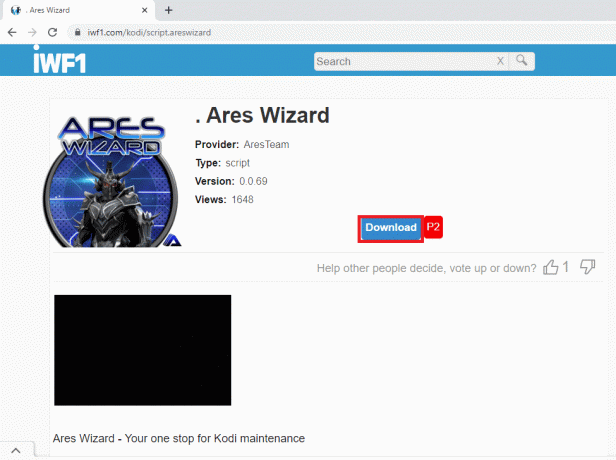
Læs også:Sådan spiller du Steam-spil fra Kodi
Metode 6: Geninstaller Kodi-appen
Hvis din Kodi-app er forældet eller korrupt, skal du afinstallere Kodi-appen og derefter geninstallere den på din pc. Følg trinene som en sidste udvej for at geninstallere Kodi-appen for at rette op på, at Kodi Ares Wizard ikke fungerer.
1. Tryk på Windows + I-taster sammen for at åbne Indstillinger app.
2. Klik på Apps valgmulighed i den viste menu.
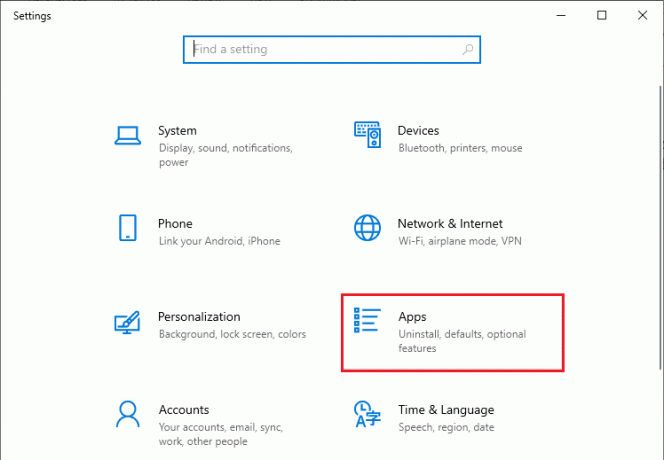
3. Rul ned og klik på Kodi app.
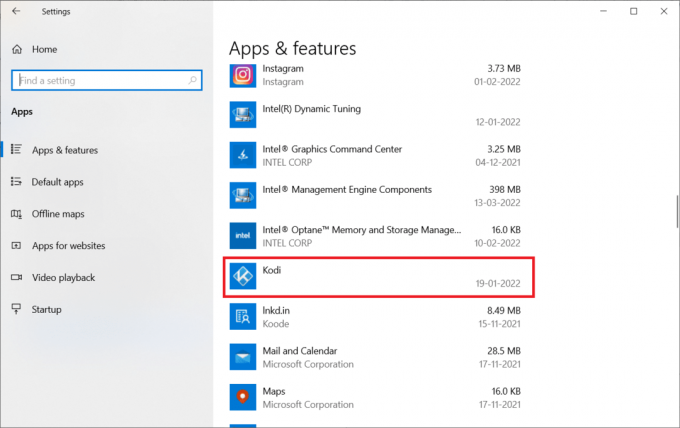
4. Klik nu på Afinstaller mulighed.
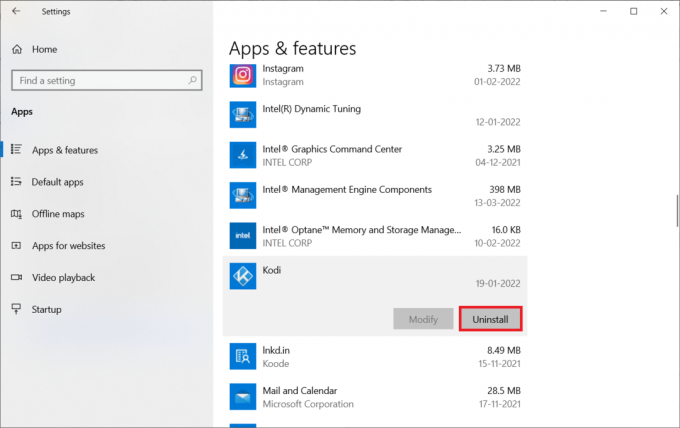
5. Klik derefter på Afinstaller i pop op-vinduet.

6. Klik på Ja i Brugerkontokontrol hurtig.
7. Klik på Næste i Kodi afinstaller vindue.

8. Igen, klik på Næste i det følgende afinstallationsvindue.

9. Klik nu på Afinstaller mulighed for at bekræfte afinstallationsprocessen.

10. Klik på Afslut for at fuldføre processen.

11. Type %appdata% i Windows søgelinje at åbne Roaming folder.

12. Højreklik på Kodi og vælg Slet.

13. Skriv igen %localappdata% i Windows søgelinje at åbne Lokal folder.

14. Højreklik på Kodi og vælg Slet.
15. Endelig, genstart pc'en efter fuldstændig fjernelse af Kodi.
16. Gå nu til Kodi download side og klik på Installer (64BIT) knap som vist.

17. Klik på downloadet installationsfil nederst i vinduet.

18. Klik derefter på Ja i Brugerkontokontrol hurtig.
19. Klik derefter på Næste mulighed i installationsguiden.
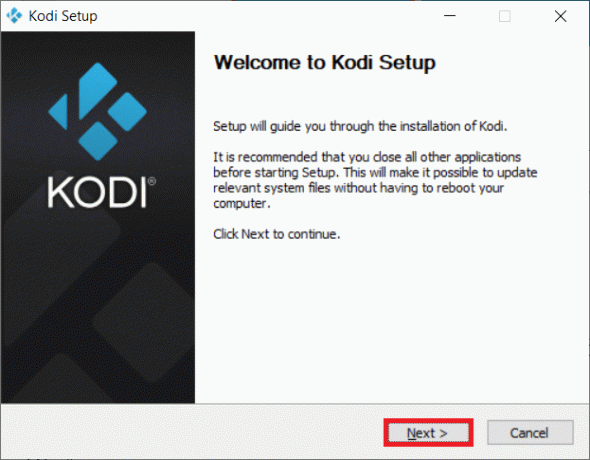
20. Klik på Jeg er enig knappen for at acceptere Licensaftale.

21. Klik på Næste i det følgende vindue.
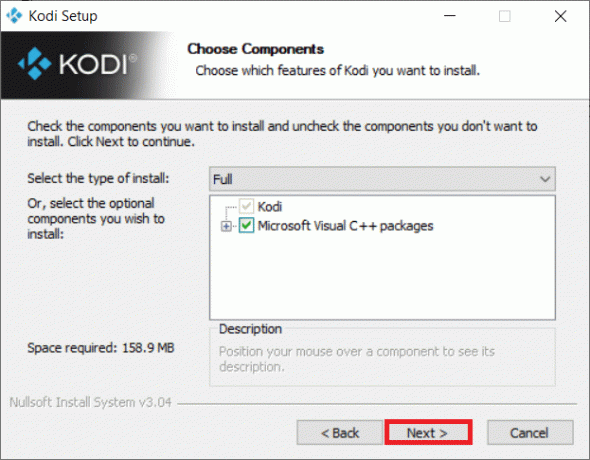
22. Gennemse Destinationsmappe og klik på Næste.
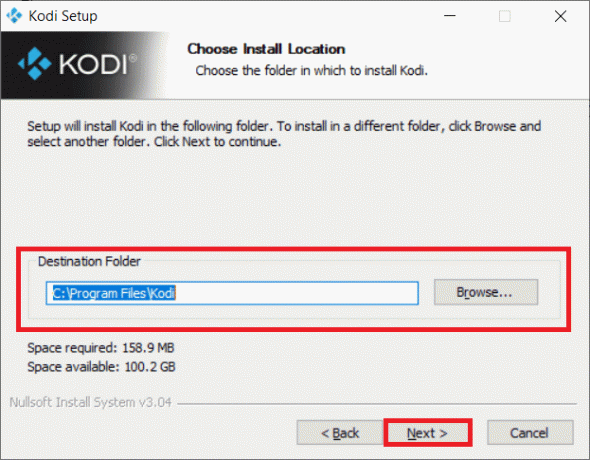
23. Klik nu videre Installere for at starte installationsprocessen.
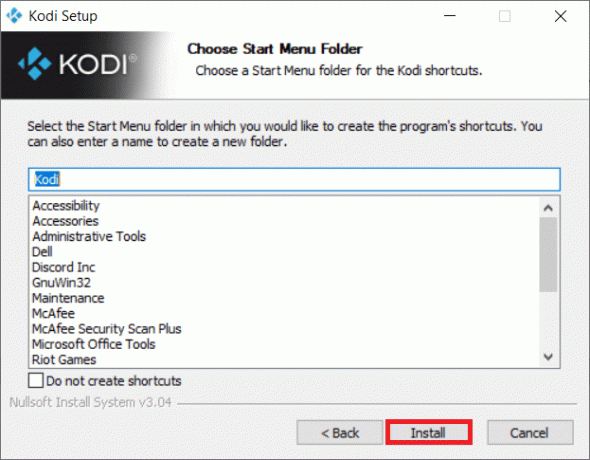
24. Klik på Afslut mulighed for at fuldføre installationsprocessen.

Læs også: Sådan ser du NFL på Kodi
Metode 7: Prøv alternativer til Ares Wizard
Hvis problemet med Kodi Ares Wizard ikke er løst på trods af at du har prøvet alle metoderne, kan du prøve at bruge alternativerne til Ares Wizard på din Kodi-app. De 5 bedste alternativer til Ares Wizard er angivet i dette afsnit.
1. SuperRepo
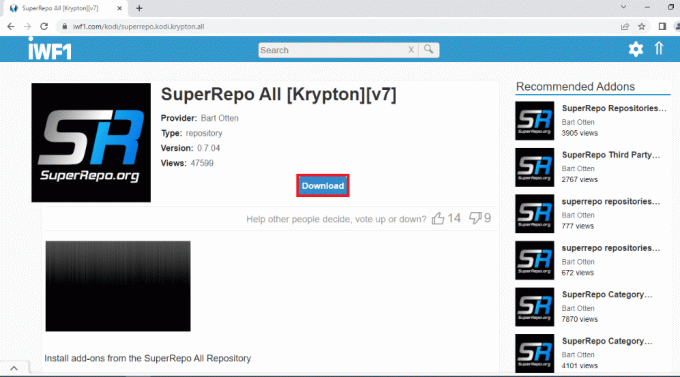
SuperRepo er det største lager, der er tilgængeligt for Kodi-appen. Det har adskillige tilføjelser og ligner Ares Wizard. Indholdet i dette lager inkluderer film, tv-serier, og serie. Du kan også se indholdet på Youtube direkte i Kodi-appen.
2. Kodinerds.net
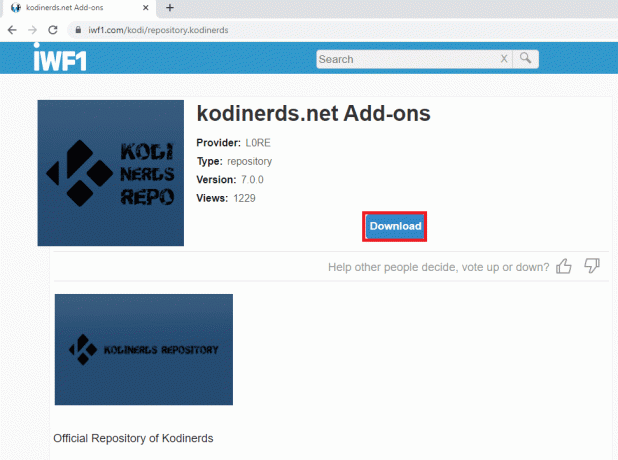
Depotet, der er velegnet til musikelskere, er kodinerds.net. Den har flere musiktilføjelser og giver dig adgang til sangene på SoundCloud. Du kan også se sport fra DAZN og videoer fra DailyMotion.
3. Noobs og nørder
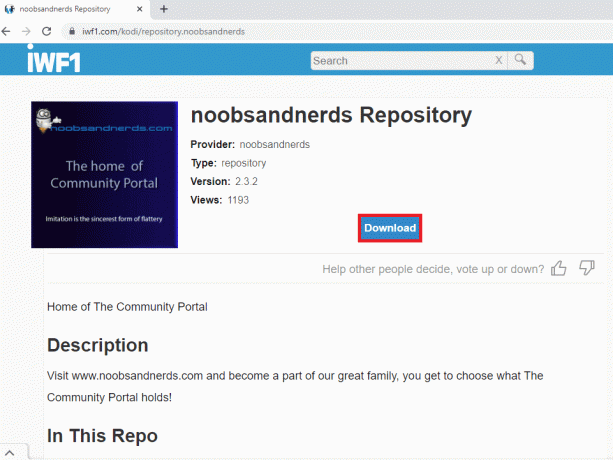
Det Noobs og nørder er et alt-i-et-lager, og det har indhold til alle kategorier. Du kan se forskellige film, tv-shows, sport, musik, og meget mere. Dette depot er et perfekt alternativ til Kodi Ares Wizard.
4. Looking Glass Repo
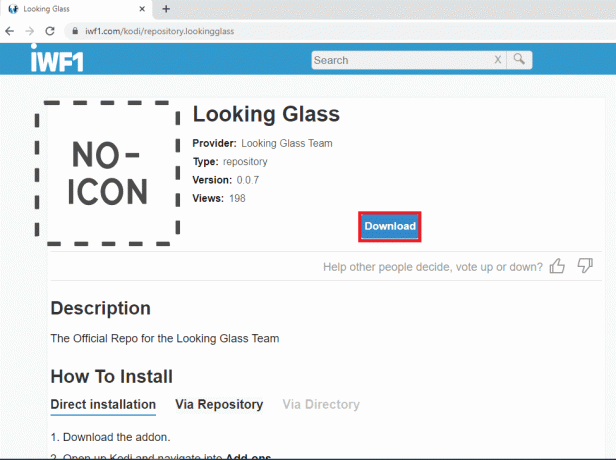
Det Looking Glass Repo er en tilføjelse, der foretrækkes af folk, der elsker varianter. Der er tilføjelser til dokumentarfilm, gør-det-selv-videoer og en samling af hjemmeforbedringsvideoer. Nogle tilføjelser streamer gamle film og kan passe til ældre aldersgrupper. En anden fordel er, at dette lager er det officielle alternativ til Ares Wizard.
Læs også:Sådan ser du Kodi NBA-spil
5. Cazwall Repo
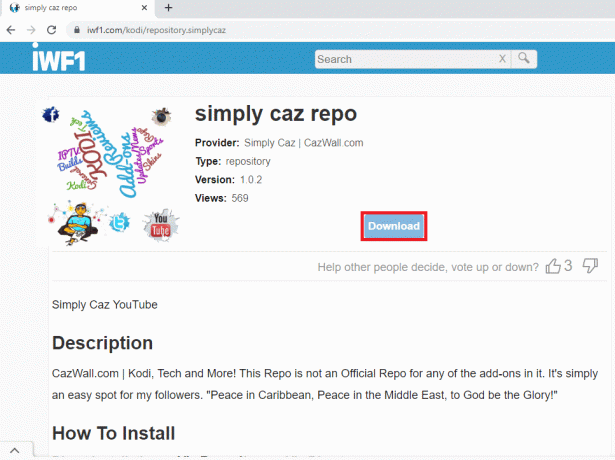
Cazwall Repo, almindeligvis kaldet blot Caz, er det bedste alternativ til Ares Wizard. Den indeholder flere tilføjelser, der har funktioner, der ligner tilføjelserne i Ares Wizard.
Anbefalede:
- Ret manglende downloadede filer fejl på Steam
- Sådan ser du spanske film på Kodi
- Reparer VLC-undertekster, der ikke virker i Windows 10
- Top 10 alternativer til Kodi Fusion Repository
Vi håber, at denne artikel var nyttig, og at du var i stand til at rette Kodi Ares Wizard virker ikke problem. Du kan også prøve at installere et alternativ til Ares Wizard beskrevet i artiklen. Skriv venligst til os dine forslag eller spørgsmål i kommentarfeltet i denne artikel. Fortæl os også, hvad du vil lære næste gang.



